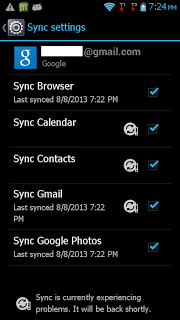အင္တာနက္ အသံုးျပဳသူတိုင္းနီးပါးမွာ Google Account တစ္ခုစီ ရွိၾကပါတယ္။ Google က နာမည္ႀကီး အင္တာနက္ Company ျဖစ္တဲ့အေလွ်ာက္ သူ႔ရဲ႕ Gmail, Search နဲ႔ အျခား၀န္ေဆာင္မႈမ်ားစြာ ကို အသံုးျပဳသူ အေရအတြက္ဟာ မ်ားျပားလွပါတယ္။ Google က သူ႔ရဲ႕ ၀န္ေဆာင္မႈ ေတြကို အသံုးျပဳေနတဲ့သူေတြအတြက္ ျပဳျပင္ေျပာင္းလဲႏုိင္တဲ့ Features ေတြကို ျပဳလုပ္ေပးထားပါတယ္။ ဒီေဆာင္းပါးမွာ အေရးႀကီးၿပီး သိသင့္တဲ့ အေၾကာင္းအရာ ေတြကို အက်ဥ္းခ်ဳပ္ ေဖာ္ျပေပးလိုက္ပါတယ္။
1. 2-Step Verification
2-Step Verification ဟာ သင့္ အေကာင့္ကို Password ႏွစ္ထပ္နဲ႔ကာကြယ္ေပးထားတာျဖစ္လို႔ အသံုးျပဳသင့္ပါတယ္။ သင့္ရဲ႕ Username, Password ကို သိရံုနဲ႔ သင့္အေကာင့္ကို ၀င္လို႔မရပါဘူး။ ဒုတိယ Password ကို သိမွသာ သင့္ အေကာင့္ကို ၀င္ႏုိင္မွာပါ။ ဒုတိယ Password ကို Google က သင့္ဖုန္းကို ပို႔ေပးမွာျဖစ္ပါတယ္။ ဒါမွမဟုတ္ Google Authenticator App ကို သင့္ဖုန္းမွာ အသံုးျပဳႏုိင္ပါတယ္။ အဲဒီအတြက္ သင့္ဖုန္း က သင့္ အေကာင့္အတြက္ ေသာ့တစ္ခုလို ျဖစ္ေနၿပီး လံုျခံဳေစပါတယ္။ 2-Step Verification ကို အသံုးျပဳသင့္ၿပီး ေအာက္က လင့္မွာ ဆက္လက္ေလ့လာႏုိင္ၿပီး Enable လုပ္ႏုိင္ပါတယ္။
https://support.google.com/accounts/answer/180744?hl=en&rd=1
2. Shared Endorsements
Shared Endorsements က သင့္ပံု ကို Google က ေၾကာ္ညာေတြမွာ အသံုးျပဳမွာျဖစ္ပါတယ္။ သင္က Product or Company တစ္ခုကို +1 လုပ္တာ၊ Follow လုပ္တာ၊ Review လုပ္တာ ၊ Share လုပ္တာ ေတြကိုျပဳလုပ္ရင္ အဲဒီ Product or Company ရဲ႕ ေၾကာ္ညာေတြမွာ သင့္ပံုကို ျပသေပးမွာျဖစ္ပါတယ္။ အဲဒီအတြက္ ေၾကာ္ညာေတြမွာ သင့္ပံုကို မျပေစခ်င္ရင္ ေအာက္က လင့္ မွာ Disable လုပ္ႏုိင္ပါတယ္။
https://plus.google.com/settings/endorsements
3. Email via Google +
သင္က Google Plus က သူငယ္ခ်င္းေတြ ကို ျဖစ္ေစ၊ Google Plus က သူငယ္ခ်င္းေတြက သင့္ဆီကိုျဖစ္ေစ အီးေမးလိပ္စာ သိစရာမလိုဘဲ အီးေမးေပးပို႔ႏုိင္တဲ့ Feature ကို Google က ထည့္သြင္းေပးလိုက္ပါတယ္။ Google Plus မွာ သင္မသိတဲ့သူေတြလည္း ရွိေနတဲ့အတြက္ အဲဒီသူေတြ သင့္ဆီကို အီးေမး မပို႔ေစခ်င္ရင္ ေအာက္ကလင့္ က Gmail Settings ရဲ႕ Email via Google + က႑မွာ No One ကိုေရြးေပးပါ။
https://mail.google.com/mail/u/0/?shva=1#settings/general
4. Web History
Google Search မွာ သင္ရွာ သမွ်ကို Google က မွတ္သိမ္းေပးထားပါတယ္။ Privacy အရ မသိမ္းေပးထားေစခ်င္ရင္ ေအာက္က လင့္ မွာ Disable လုပ္ႏုိ္င္ပါတယ္။ အရင္ရွာထားတဲ့ မွတ္တမ္းေတြကို လည္း အဲဒီ လင့္ မွာ ဖ်က္ပစ္ႏုိင္ပါတယ္။
https://history.google.com/history/settings?hl=en
5. Account Permissions
Google Account ကို Access လုပ္ခြင့္ေပးထားတဲ့ Devices, Apps, Services , Products ေတြကို အသံုးမျပဳေတာ့ရင္ Revoke လုပ္သင့္ပါတယ္။ သင့္ အေကာင့္ လံုျခံဳေရးအတြက္ ျဖစ္ပါတယ္။ ေအာက္က လင့္ ကိုသြားၿပီး အသံုးမျပဳေတာ့တဲ့ အရာေတြကို အျမဲစစ္ေဆးၿပီး Revoke လုပ္ သင့္ပါတယ္။
https://security.google.com/settings/security/permissions?pli=1
6. Recent Activity
Recent Activity Page မွာ Sign ins သတင္းအခ်က္အလက္ေတြ၊ Passwords ေျပာင္းလဲတာေတြ စတဲ့ အေရးႀကီးတဲ့ Activities ေတြကို ျပသေပးထားပါတယ္။ Activity တစ္ခုခ်င္းစီအတြက္ ရက္စြဲ နဲ႔ တည္ေနရာ ကို ျပသေပးထားၿပီး သင့္အေကာင့္ လံုျခံဳေရးအတြက္ အျမဲ စစ္ေဆးသင့္ပါတယ္။
https://security.google.com/settings/security/activity
7. App Passwords
2-Step Verification ကို အသံုးျပဳသူေတြအတြက္ အခ်ိဳ႕ Programs , Services ေတြဟာ 2-Step Verification ကို Support မေပးတဲ့အတြက္ Application Passwords ကို အသံုးျပဳရပါတယ္။ App Passwords ေတြဟာ ကိုယ္တုိင္ ျပဳလုပ္ရတဲ့ Passwords ေတြျဖစ္ၿပီး တစ္ခုပဲျပဳလုပ္စရာလိုပါတယ္။ ဒါေပမယ့္ App Password ေတြကို တစ္ခုထက္ျပဳလုပ္ႏုိင္ပါတယ္။ေအာက္က လင့္ မွာ App Password ေတြကို ျပသေပးထားၿပီး မလိုအပ္တာေတြကို Revoke လုပ္ႏုိင္ပါတယ္။
https://accounts.google.com/b/0/IssuedAuthSubTokens?hl=en&hide_authsub=1
8. Change Your Password
သင့္ Password ကို တစ္ျခားသူက သိသြားရင္ျဖစ္ျဖစ္ Hack ခံရတယ္လို႔ ထင္ရင္ ျဖစ္ျဖစ္ ေအာက္က လင့္ မွာ ေျပာင္းလဲသင့္ပါတယ္။
https://www.google.com/settings/security?hl=en
MYANMAR DIGITAL LIFE JOURNAL
အင္တာနက္ အသံုးျပဳသူတိုင္းနီးပါးမွာ Google Account တစ္ခုစီ ရွိၾကပါတယ္။ Google က နာမည္ႀကီး အင္တာနက္ Company ျဖစ္တဲ့အေလွ်ာက္ သူ႔ရဲ႕ Gmail, Search နဲ႔ အျခား၀န္ေဆာင္မႈမ်ားစြာ ကို အသံုးျပဳသူ အေရအတြက္ဟာ မ်ားျပားလွပါတယ္။ Google က သူ႔ရဲ႕ ၀န္ေဆာင္မႈ ေတြကို အသံုးျပဳေနတဲ့သူေတြအတြက္ ျပဳျပင္ေျပာင္းလဲႏုိင္တဲ့ Features ေတြကို ျပဳလုပ္ေပးထားပါတယ္။ ဒီေဆာင္းပါးမွာ အေရးႀကီးၿပီး သိသင့္တဲ့ အေၾကာင္းအရာ ေတြကို အက်ဥ္းခ်ဳပ္ ေဖာ္ျပေပးလိုက္ပါတယ္။
1. 2-Step Verification
2-Step Verification ဟာ သင့္ အေကာင့္ကို Password ႏွစ္ထပ္နဲ႔ကာကြယ္ေပးထားတာျဖစ္လို႔ အသံုးျပဳသင့္ပါတယ္။ သင့္ရဲ႕ Username, Password ကို သိရံုနဲ႔ သင့္အေကာင့္ကို ၀င္လို႔မရပါဘူး။ ဒုတိယ Password ကို သိမွသာ သင့္ အေကာင့္ကို ၀င္ႏုိင္မွာပါ။ ဒုတိယ Password ကို Google က သင့္ဖုန္းကို ပို႔ေပးမွာျဖစ္ပါတယ္။ ဒါမွမဟုတ္ Google Authenticator App ကို သင့္ဖုန္းမွာ အသံုးျပဳႏုိင္ပါတယ္။ အဲဒီအတြက္ သင့္ဖုန္း က သင့္ အေကာင့္အတြက္ ေသာ့တစ္ခုလို ျဖစ္ေနၿပီး လံုျခံဳေစပါတယ္။ 2-Step Verification ကို အသံုးျပဳသင့္ၿပီး ေအာက္က လင့္မွာ ဆက္လက္ေလ့လာႏုိင္ၿပီး Enable လုပ္ႏုိင္ပါတယ္။
https://support.google.com/accounts/answer/180744?hl=en&rd=1
2. Shared Endorsements
Shared Endorsements က သင့္ပံု ကို Google က ေၾကာ္ညာေတြမွာ အသံုးျပဳမွာျဖစ္ပါတယ္။ သင္က Product or Company တစ္ခုကို +1 လုပ္တာ၊ Follow လုပ္တာ၊ Review လုပ္တာ ၊ Share လုပ္တာ ေတြကိုျပဳလုပ္ရင္ အဲဒီ Product or Company ရဲ႕ ေၾကာ္ညာေတြမွာ သင့္ပံုကို ျပသေပးမွာျဖစ္ပါတယ္။ အဲဒီအတြက္ ေၾကာ္ညာေတြမွာ သင့္ပံုကို မျပေစခ်င္ရင္ ေအာက္က လင့္ မွာ Disable လုပ္ႏုိင္ပါတယ္။
https://plus.google.com/settings/endorsements
3. Email via Google +
သင္က Google Plus က သူငယ္ခ်င္းေတြ ကို ျဖစ္ေစ၊ Google Plus က သူငယ္ခ်င္းေတြက သင့္ဆီကိုျဖစ္ေစ အီးေမးလိပ္စာ သိစရာမလိုဘဲ အီးေမးေပးပို႔ႏုိင္တဲ့ Feature ကို Google က ထည့္သြင္းေပးလိုက္ပါတယ္။ Google Plus မွာ သင္မသိတဲ့သူေတြလည္း ရွိေနတဲ့အတြက္ အဲဒီသူေတြ သင့္ဆီကို အီးေမး မပို႔ေစခ်င္ရင္ ေအာက္ကလင့္ က Gmail Settings ရဲ႕ Email via Google + က႑မွာ No One ကိုေရြးေပးပါ။
https://mail.google.com/mail/u/0/?shva=1#settings/general
4. Web History
Google Search မွာ သင္ရွာ သမွ်ကို Google က မွတ္သိမ္းေပးထားပါတယ္။ Privacy အရ မသိမ္းေပးထားေစခ်င္ရင္ ေအာက္က လင့္ မွာ Disable လုပ္ႏုိ္င္ပါတယ္။ အရင္ရွာထားတဲ့ မွတ္တမ္းေတြကို လည္း အဲဒီ လင့္ မွာ ဖ်က္ပစ္ႏုိင္ပါတယ္။
https://history.google.com/history/settings?hl=en
5. Account Permissions
Google Account ကို Access လုပ္ခြင့္ေပးထားတဲ့ Devices, Apps, Services , Products ေတြကို အသံုးမျပဳေတာ့ရင္ Revoke လုပ္သင့္ပါတယ္။ သင့္ အေကာင့္ လံုျခံဳေရးအတြက္ ျဖစ္ပါတယ္။ ေအာက္က လင့္ ကိုသြားၿပီး အသံုးမျပဳေတာ့တဲ့ အရာေတြကို အျမဲစစ္ေဆးၿပီး Revoke လုပ္ သင့္ပါတယ္။
https://security.google.com/settings/security/permissions?pli=1
6. Recent Activity
Recent Activity Page မွာ Sign ins သတင္းအခ်က္အလက္ေတြ၊ Passwords ေျပာင္းလဲတာေတြ စတဲ့ အေရးႀကီးတဲ့ Activities ေတြကို ျပသေပးထားပါတယ္။ Activity တစ္ခုခ်င္းစီအတြက္ ရက္စြဲ နဲ႔ တည္ေနရာ ကို ျပသေပးထားၿပီး သင့္အေကာင့္ လံုျခံဳေရးအတြက္ အျမဲ စစ္ေဆးသင့္ပါတယ္။
https://security.google.com/settings/security/activity
7. App Passwords
2-Step Verification ကို အသံုးျပဳသူေတြအတြက္ အခ်ိဳ႕ Programs , Services ေတြဟာ 2-Step Verification ကို Support မေပးတဲ့အတြက္ Application Passwords ကို အသံုးျပဳရပါတယ္။ App Passwords ေတြဟာ ကိုယ္တုိင္ ျပဳလုပ္ရတဲ့ Passwords ေတြျဖစ္ၿပီး တစ္ခုပဲျပဳလုပ္စရာလိုပါတယ္။ ဒါေပမယ့္ App Password ေတြကို တစ္ခုထက္ျပဳလုပ္ႏုိင္ပါတယ္။ေအာက္က လင့္ မွာ App Password ေတြကို ျပသေပးထားၿပီး မလိုအပ္တာေတြကို Revoke လုပ္ႏုိင္ပါတယ္။
https://accounts.google.com/b/0/IssuedAuthSubTokens?hl=en&hide_authsub=1
8. Change Your Password
သင့္ Password ကို တစ္ျခားသူက သိသြားရင္ျဖစ္ျဖစ္ Hack ခံရတယ္လို႔ ထင္ရင္ ျဖစ္ျဖစ္ ေအာက္က လင့္ မွာ ေျပာင္းလဲသင့္ပါတယ္။
https://www.google.com/settings/security?hl=en
MYANMAR DIGITAL LIFE JOURNAL